Bagaimana untuk membetulkan ralat 0x80040115 dalam Outlook?
Semasa menggunakan Outlook, pengguna kadangkala menghadapi pelbagai ralat yang mengganggu komunikasi e-mel. Ralat yang sering dihadapi ialah ralat Outlook 0x80040115. Ralat Outlook 0x80040115 berlaku apabila pengguna menghantar e-mel tetapi Outlook tidak dapat menyegerakkan perubahan pada pelayan Peti Mel atau menghantar e-mel kerana masalah dengan aplikasi Outlook atau fail OST.
Mesej ralat lengkap adalah seperti berikut:
Tugas "yourmailaccount@xyz.com" melaporkan ralat (0x80040115). Kami tidak dapat menyelesaikan operasi ini kerana kami tidak dapat menghubungi pelayan sekarang. Sila cuba lagi kemudian.
Akibatnya, pengguna Outlook tidak boleh menghantar mesej baharu malah mungkin tidak menerima e-mel baharu. Pengguna semua versi Outlook, termasuk Outlook 2007, 2010, 2013, 2016, 2019 dan 2021, mengalami ralat ini.
Dalam artikel ini, kita akan membincangkan sebab di sebalik ralat 0x80040115 dan berkongsi cara untuk menyelesaikannya.
Punca Ralat 0X80040115 dalam OUTLOOK
Ralat 0x80040115 mungkin berlaku disebabkan oleh satu atau lebih daripada sebab berikut:
> Cache Luar Talian Lebih Besar atau Besar (OST)
Fail OST mudah rosak atau tidak boleh diakses kerana tidak konsisten kerana terlalu besar atau terlalu besar. Selain itu, jika OST melebihi had saiz fail yang disyorkan, Outlook mungkin membeku, berhenti bertindak balas dan pengguna mungkin mengalami kelewatan dalam menghantar/menerima e-mel disebabkan oleh isu penyegerakan. Dalam kes ini, ralat 0x80040115 adalah perkara biasa kerana Outlook tidak boleh menyambung ke pelayan peti mel atau menyegerakkan item mel.
Sambungan rangkaian yang lemah
Walaupun OST membenarkan pengguna untuk terus bekerja di luar talian, ia tidak boleh menyegerakkan peti mel atau menghantar/menerima e-mel apabila rangkaian lemah atau tidak tersedia. Selain itu, ralat 0x80040115 mungkin timbul jika pengguna cuba menyegerakkan atau mengemas kini folder secara manual menggunakan pilihan Outlook.
Add-in yang tidak serasi atau rosak
Add-in yang rosak atau tidak serasi boleh menjejaskan prestasi Outlook dengan teruk dan boleh menjejaskan cara Outlook berfungsi, mengakibatkan Ralat 0x80040115.
Pemasangan Outlook yang salah
Pemasangan program Microsoft Outlook yang salah pada sistem Windows juga boleh menyebabkan ralat 0x8004115.
Kaedah untuk menyelesaikan Ralat 0X80040115 dalam OUTLOOK
Ralat 0x80040115 boleh diselesaikan secara automatik selepas beberapa waktu. Oleh itu, anda boleh menunggu dan menyemak semula Outlook anda. Walau bagaimanapun, jika tidak, ikut kaedah di bawah untuk membetulkan ralat Outlook 0x80040115.
Semak sambungan rangkaian anda
Sambungan rangkaian yang tidak stabil atau lemah boleh menghalang Outlook daripada menyambung ke pelayan peti mel anda. Jika pengguna cuba menyegerakkan item mel secara manual dalam situasi ini, Outlook mungkin gagal dengan ralat 0x80040115. Oleh itu, anda harus terlebih dahulu menyemak sama ada rangkaian anda stabil dan anda tidak menghadapi sebarang masalah semasa menyambung ke pelayan Peti Mel anda. Satu cara untuk mengesahkan ini ialah log masuk ke e-mel anda menggunakan pelayar web atau mel web.
Untuk menyelesaikan isu sambungan, anda boleh menyemak kabel Ethernet yang disambungkan ke penghala, mulakan semula penghala atau pasang semula kabel rangkaian. Anda juga boleh menghubungi pembekal khidmat anda untuk menyelesaikan isu sambungan rangkaian anda.
Mulakan semula sistem
Dalam kebanyakan kes, memulakan semula sistem boleh menyelesaikan sambungan dan isu kecil lain. Oleh itu, sebelum menggunakan sebarang penyelesaian penyelesaian masalah lanjutan, anda harus cuba memulakan semula sistem anda terlebih dahulu. Selepas memulakan semula, pastikan anda disambungkan ke internet. Kemudian mulakan Outlook dan segerakkan item mel secara manual.
Semak storan tersedia
Ruang storan rendah pada pemacu tempat fail OST disimpan juga boleh menjejaskan prestasi Outlook dan mungkin menghalangnya daripada menyimpan item mel. Oleh itu, ia juga mungkin gagal menghantar e-mel baharu dan memaparkan ralat 0x80040115. Oleh itu, adalah penting untuk memastikan pemacu tempat OST disimpan (biasanya pemacu C:) mempunyai lebih daripada 10% daripada jumlah saiz pemacu yang tersedia.
Muat Semula DNS
Isu cache DNS juga boleh menyebabkan masalah sambungan. Jadi, untuk menyelesaikan sebarang isu sedemikian, anda boleh mengikuti langkah di bawah untuk mengepam cache DNS anda:
·Buka Prompt Perintah sebagai Pentadbir.
· Jalankan arahan berikut dalam tetingkap command prompt.
ipconfig /flushdns
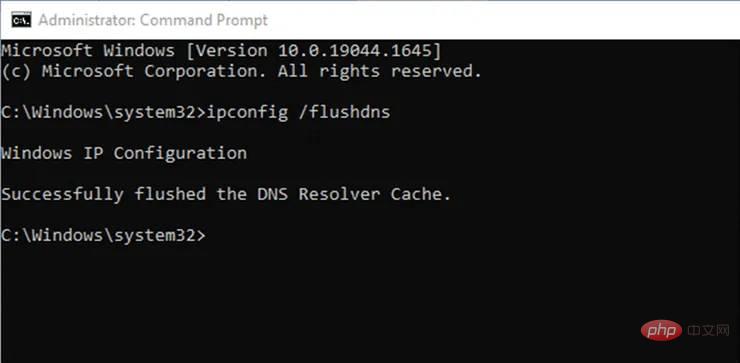
· Selepas ini, mulakan semula Outlook dan klik pada fail kemas kini di bawah folder tab Hantar/Terima.
· Semak sama ada ralat telah diselesaikan.
Lumpuhkan alat tambah Outlook
Jika alat tambah yang tidak serasi atau rosak adalah sebab di sebalik ralat, anda boleh melancarkan Outlook dalam mod selamat. Apabila anda memulakan Outlook dalam mod selamat, ia hanya membuka tambahan asas.
Untuk membuka Outlook dalam mod selamat, ikut langkah berikut:
- Tekan kekunci Windows + R.
- Taip Outlook /safe dalam kotak dialog Run.
- Tekan kekunci Enter atau klik OK.
- Kemudian pilih profil anda dan klik OK.
Jika Outlook dibuka tanpa sebarang masalah, add-in menyebabkan ralat. Anda boleh mengalih keluar alat tambah yang bermasalah untuk menyelesaikan ralat.
Untuk melumpuhkan tambahan dan mencari alat tambah yang rosak, ikut langkah berikut:
· Dalam Outlook, pergi ke Fail> Pilihan dan klik Alat tambah.
· Klik butang Mula ... dan nyahtanda semua Tambahan.
· Klik OK dan mulakan semula Outlook.
· Cuba penyegerakan manual dengan mengklik pada pilihan Hantar /Terima Semua Folder di bawah tab Hantar/Terima.
Sekarang, cuba aktifkan alat tambah satu demi satu dan tonton Outlook. Ini boleh membantu anda mencari alat tambah yang rosak atau tidak serasi yang menyebabkan ralat 0x80040115. Setelah ditemui, nyahpasangnya dan aktifkan alat tambah lain untuk terus menggunakan Outlook.
Baiki Fail OST yang Rosak
Menggunakan Alat Pembaikan Peti Masuk atau SCANPST.exe, anda boleh cuba membaiki fail OST dan mungkin menyelesaikan ralat 0x80040115. Walaupun Microsoft mengesyorkan menggunakan SCANPST.exe untuk pembaikan fail PST, anda boleh menjalankan dan membetulkan isu kecil dengan fail OST yang boleh menyebabkan ralat 0x80040115.
Tetapi sebelum membaiki fail OST, anda mesti tahu lokasi fail. Ikuti langkah di bawah untuk mencari lokasi fail OST pada sistem Windows anda:
- Lancarkan Microsoft Outlook.
- Pergi ke Fail > Maklumat > Tetapan Akaun > Tetapan Akaun.
- Sekarang, klik pada tab Fail Data dan pilih fail OST yang dikaitkan dengan profil anda.
- Kemudian, klik butang Buka Lokasi Fail.
- Ini akan membuka tetingkap File Explorer yang menunjukkan lokasi fail OST pada sistem Windows anda.
Setelah anda menjumpai fail OST, ikuti langkah di bawah untuk membetulkannya:
· Pergi ke C:Program FilesMicrosoft OfficeOfficexx atau C: Fail Program( x86)Microsoft OfficeOfficexx.
· Cari dan lancarkan alat SCANPST.
· Klik untuk menyemak imbas dan pilih fail OST.
· Selepas memilih fail OST, klik Mula. Alat ini akan mengimbas OST untuk mencari ralat.
· Klik Betulkan.
· Selepas pembaikan, lancarkan Outlook dan semak sama ada ralat telah diselesaikan.
Buat semula fail OST
Jika pembaikan fail OST tidak berjaya, anda boleh mencipta semula fail OST untuk menyelesaikan isu tersebut. Untuk melakukan ini, anda hanya perlu menamakan semula atau memadam fail OST anda dan mulakan semula Outlook. Ia akan mencipta fail OST baharu dalam lokasi lalai dan menyegerakkan semua item mel daripada pelayan peti mel.
Ikuti langkah yang diberikan untuk menamakan semula fail OST:
- Buka tetingkap penjelajah fail, klik pada tab "Lihat" dan klik pada " Sambungan fail ".
- Klik kanan pada fail OST dan pilih "Namakan semula".
- Taip .lama di hujung nama fail dan tekan " Enter ".
Untuk memadamkan fail .OST, ikut langkah berikut:
- Tutup aplikasi Outlook dan pergi ke lokasi folder C:UsersUserNameAppDataLocalMicrosoftoutlook.
- Cari fail OST yang dikaitkan dengan profil akaun anda dan padamkannya.
Sekarang mulakan semula Outlook. Ia akan mencipta fail OST baharu.
Baiki Pemasangan Outlook
Outlook ialah sebahagian daripada suite Microsoft Office. Anda boleh cuba membaiki program Microsoft Office. Berikut ialah langkahnya:
· Buka Panel Kawalan dan klik Nyahpasang atur cara.
· Pilih Microsoft Office daripada senarai dan klik Tukar.
· Pilih Pembaikan daripada pilihan dan klik Teruskan.
· Proses pembaikan mungkin mengambil sedikit masa untuk diselesaikan.
· Selepas pembaikan, anda boleh memulakan Outlook untuk menyemak sama ada ralat 0x80040115 telah dibaiki.
Anda juga boleh menyahpasang atau memasang semula MS Outlook untuk menyelesaikan ralat.
Buat profil Outlook baharu
Profil yang rosak atau rosak juga boleh mengganggu kefungsian Outlook dan menyebabkan ralat 0x80040115. Anda boleh cuba menyediakan profil Outlook baharu untuk menyelesaikan ralat ini.
Berikut ialah langkahnya:
· Buka Panel Kawalan, cari dan klik Mel.
· Klik Tunjukkan Profil, kemudian klik Tambah.
· Taipkan nama profil dan klik OK.
· Ikuti Wizard Persediaan Akaun E-mel untuk mengkonfigurasi profil e-mel baharu ini.
· Setelah persediaan selesai, pilih Sentiasa gunakan profil ini dan pilih profil daripada senarai juntai bawah.
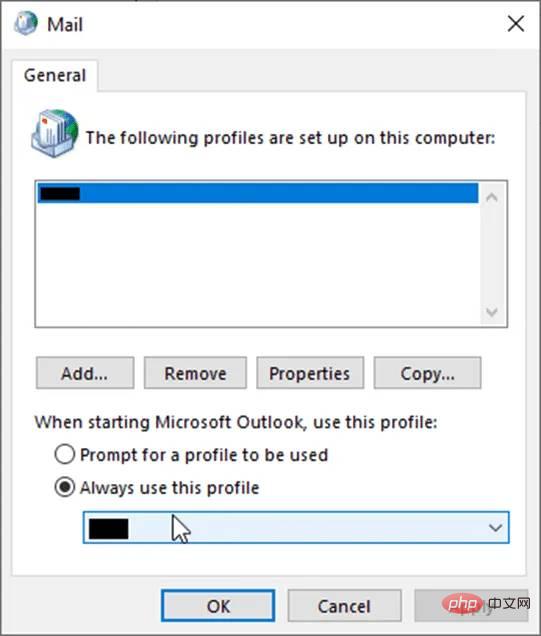
· Klik Gunakan>OK.
· Mulakan Outlook. Ini sepatutnya menyelesaikan ralat 0x80040115.
Kaedah yang dibincangkan dalam artikel ini boleh membantu anda membetulkan ralat Outlook 0x80040115. Walau bagaimanapun, jika kaedah ini tidak berfungsi, adalah disyorkan agar anda menggunakan perisian penukar OST ke PST seperti Stellar Converter untuk OST untuk menukar fail OST sedia ada anda kepada format PST yang boleh diimport Outlook. Dengan cara ini anda boleh membuat sandaran dan tidak kehilangan item mel individu yang tidak disegerakkan dengan pelayan Peti Mel kerana ralat 0x80040115. Perisian ini juga membantu anda menukar mana-mana fail OST yang tidak boleh diakses kepada format PST, HTML, PDF, RTF, EML atau MSG. Anda juga boleh mengeksport item mel yang diekstrak daripada fail OST terus ke Office 365 atau peti mel Exchange langsung.
Atas ialah kandungan terperinci Bagaimana untuk membetulkan ralat 0x80040115 dalam Outlook?. Untuk maklumat lanjut, sila ikut artikel berkaitan lain di laman web China PHP!

Alat AI Hot

Undresser.AI Undress
Apl berkuasa AI untuk mencipta foto bogel yang realistik

AI Clothes Remover
Alat AI dalam talian untuk mengeluarkan pakaian daripada foto.

Undress AI Tool
Gambar buka pakaian secara percuma

Clothoff.io
Penyingkiran pakaian AI

AI Hentai Generator
Menjana ai hentai secara percuma.

Artikel Panas

Alat panas

Notepad++7.3.1
Editor kod yang mudah digunakan dan percuma

SublimeText3 versi Cina
Versi Cina, sangat mudah digunakan

Hantar Studio 13.0.1
Persekitaran pembangunan bersepadu PHP yang berkuasa

Dreamweaver CS6
Alat pembangunan web visual

SublimeText3 versi Mac
Perisian penyuntingan kod peringkat Tuhan (SublimeText3)

Topik panas
 1376
1376
 52
52
 Bagaimana untuk menukar fon dalam Outlook pada telefon mudah alih Apple
Mar 08, 2024 pm 04:46 PM
Bagaimana untuk menukar fon dalam Outlook pada telefon mudah alih Apple
Mar 08, 2024 pm 04:46 PM
Bagaimana untuk menukar fon dalam Outlook pada telefon mudah alih Apple Mula-mula buka perisian Outlook dan klik pada fail di sudut kiri atas antara muka. Anda boleh menetapkan fon mengikut pilihan anda sendiri Selepas tetapan selesai, klik butang OK. Mari kita lihat! Cara menukar fon dalam Outlook pada telefon mudah alih Apple 1. Buka perisian Outlook dan klik pilihan "Fail" di penjuru kiri sebelah atas antara muka. 2. Dalam senarai yang muncul, cari "Pilihan" dan klik untuk masuk. 3. Di sebelah kiri senarai pilihan, klik "Mel". 4. Seterusnya, pilih "Surat dan Fon". 5. Jika anda ingin menetapkan fon untuk e-mel baharu, membalas e-mel atau mengarang, klik pilihan yang sepadan untuk memasukkan tetapan. 6. Tetapkan fon mengikut keutamaan peribadi Selepas tetapan selesai, klik OK.
 E-mel Outlook hilang daripada panel kawalan dalam Windows 11
Feb 29, 2024 pm 03:16 PM
E-mel Outlook hilang daripada panel kawalan dalam Windows 11
Feb 29, 2024 pm 03:16 PM
Adakah ikon mel Outlook tiada daripada Panel Kawalan Windows 11? Keadaan yang tidak dijangka ini telah menyebabkan kekeliruan dan kebimbangan di kalangan sesetengah individu yang bergantung pada OutlookMail untuk keperluan komunikasi mereka. Mengapa e-mel Outlook saya tidak dipaparkan dalam Panel Kawalan? Mungkin terdapat beberapa sebab yang mungkin mengapa tiada ikon mel Outlook dalam Panel Kawalan: Outlook tidak dipasang dengan betul. Memasang aplikasi Office daripada Microsoft Store tidak menambah applet Mel pada Panel Kawalan. Lokasi fail mlcfg32.cpl dalam Panel Kawalan tiada. Laluan ke fail mlcfg32.cpl dalam pendaftaran adalah salah. Sistem pengendalian tidak dikonfigurasikan pada masa ini untuk menjalankan aplikasi ini
 Bagaimana untuk membaiki tambahan Microsoft Teams yang hilang dalam Outlook
May 11, 2023 am 11:01 AM
Bagaimana untuk membaiki tambahan Microsoft Teams yang hilang dalam Outlook
May 11, 2023 am 11:01 AM
Pasukan mempunyai tambahan yang sangat berguna dalam Outlook yang dipasang secara automatik apabila anda memasang aplikasi sebelumnya semasa menggunakan Outlook 2013 atau versi aplikasi yang lebih baru. Selepas memasang kedua-dua aplikasi ini, hanya buka Outlook dan anda akan menemui tambahan yang diprapasang. Walau bagaimanapun, sesetengah pengguna telah melaporkan pengecualian apabila pemalam Pasukan tidak boleh ditemui dalam Outlook. Betulkan 1 – Daftar semula fail DLL Kadangkala perlu mendaftar semula fail dll tambahan Pasukan tertentu. Langkah 1 - Cari Fail MICROSOFT.TEAMS.ADDINLOADER.DLL 1. Mula-mula, anda mesti pastikan
 Bagaimana untuk membetulkan ralat 0x80040115 dalam Outlook?
Apr 14, 2023 pm 04:58 PM
Bagaimana untuk membetulkan ralat 0x80040115 dalam Outlook?
Apr 14, 2023 pm 04:58 PM
Semasa menggunakan Outlook, pengguna kadangkala menghadapi pelbagai ralat yang mengganggu komunikasi e-mel. Ralat yang sering dihadapi ialah ralat Outlook 0x80040115. Ralat Outlook 0x80040115 berlaku apabila pengguna menghantar e-mel tetapi Outlook tidak dapat menyegerakkan perubahan pada pelayan Peti Mel atau menghantar e-mel kerana masalah dengan aplikasi Outlook atau fail OST. Mesej ralat lengkap adalah seperti berikut: Tugas "yourmailaccount
 Cara mengisih e-mel mengikut penghantar, subjek, tarikh, kategori, saiz dalam Outlook
Feb 19, 2024 am 10:48 AM
Cara mengisih e-mel mengikut penghantar, subjek, tarikh, kategori, saiz dalam Outlook
Feb 19, 2024 am 10:48 AM
Outlook menawarkan banyak tetapan dan ciri untuk membantu anda mengurus kerja anda dengan lebih cekap. Salah satunya ialah pilihan pengisihan yang membolehkan anda mengkategorikan e-mel anda mengikut keperluan anda. Dalam tutorial ini, kami akan mempelajari cara menggunakan ciri pengisihan Outlook untuk menyusun e-mel berdasarkan kriteria seperti pengirim, subjek, tarikh, kategori atau saiz. Ini akan memudahkan anda memproses dan mencari maklumat penting, menjadikan anda lebih produktif. Microsoft Outlook ialah aplikasi berkuasa yang memudahkan untuk mengurus jadual e-mel dan kalendar anda secara berpusat. Anda boleh menghantar, menerima dan mengatur e-mel dengan mudah, manakala fungsi kalendar terbina dalam memudahkan untuk menjejaki acara dan janji temu anda yang akan datang. Bagaimana untuk berada di Outloo
 Outlook tidak menghantar atau menerima sebarang isu e-mel dibetulkan
Apr 15, 2023 pm 10:40 PM
Outlook tidak menghantar atau menerima sebarang isu e-mel dibetulkan
Apr 15, 2023 pm 10:40 PM
Outlook ialah salah satu aplikasi Office365 yang paling biasa digunakan. Tetapi sama seperti mana-mana aplikasi lain, kadangkala ia ranap dan berhenti menerima atau menghantar e-mel sama sekali! Dalam artikel ini, kami telah menyenaraikan beberapa pembetulan yang sangat mudah namun pantas untuk anda membaiki Outlook sendiri. Cuma ikut arahan langkah demi langkah kami dan anda akan mempunyai e-mel dalam peti masuk anda dalam masa yang singkat. Penyelesaian - 1. Tutup dan mulakan semula Outlook. Anda juga boleh mempertimbangkan untuk memulakan semula peranti anda. 2. Perkara pertama yang perlu anda lakukan ialah menyemak sama ada sistem anda disambungkan ke Internet dan sama ada rangkaian berfungsi dengan betul. Mungkin terdapat beberapa isu sambungan rangkaian yang menjejaskan pelayan Outlook. Betulkan 1 – Pastikan Ou
 Satu atau lebih item dalam folder yang anda segerakkan tidak sepadan dengan ralat Outlook
Mar 18, 2024 am 09:46 AM
Satu atau lebih item dalam folder yang anda segerakkan tidak sepadan dengan ralat Outlook
Mar 18, 2024 am 09:46 AM
Apabila anda mendapati bahawa satu atau lebih item dalam folder penyegerakan anda tidak sepadan dengan mesej ralat dalam Outlook, ini mungkin disebabkan anda mengemas kini atau membatalkan item mesyuarat. Dalam kes ini, anda akan melihat mesej ralat yang mengatakan bahawa versi tempatan anda data bercanggah dengan salinan jauh. Keadaan ini biasanya berlaku dalam aplikasi desktop Outlook. Satu atau lebih item dalam folder yang anda segerakkan tidak sepadan. Untuk menyelesaikan konflik, buka projek dan cuba operasi semula. Betulkan Satu atau lebih item dalam folder yang disegerakkan tidak sepadan dengan ralat Outlook Dalam versi desktop Outlook, anda mungkin menghadapi masalah apabila item kalendar tempatan bercanggah dengan salinan pelayan. Nasib baik, walaupun, terdapat beberapa cara mudah untuk membantu
 Bagaimana untuk mencetak semua lampiran dalam Outlook
Feb 20, 2024 am 10:30 AM
Bagaimana untuk mencetak semua lampiran dalam Outlook
Feb 20, 2024 am 10:30 AM
Outlook ialah salah satu pelanggan e-mel yang paling kaya dengan ciri dan telah menjadi alat yang sangat diperlukan untuk komunikasi profesional. Salah satu cabaran ialah mencetak semua lampiran pada masa yang sama dalam Outlook. Biasanya anda perlu memuat turun lampiran satu demi satu sebelum anda boleh mencetaknya, tetapi jika anda ingin mencetak semuanya sekali gus, ini adalah masalah yang dihadapi kebanyakan orang. Cara Mencetak Semua Lampiran dalam Outlook Walaupun kebanyakan maklumat dikekalkan dalam talian dalam aplikasi Outlook, ada kalanya anda perlu mencetak maklumat untuk sandaran. Mesti menandatangani dokumen sendiri untuk memenuhi keperluan undang-undang seperti kontrak, borang kerajaan atau tugasan kerja rumah. Terdapat beberapa kaedah yang membolehkan anda mencetak semua lampiran dalam Outlook dengan satu klik dan bukannya mencetaknya satu demi satu. Mari kita lihat setiap satu secara terperinci. Outloo



